Windows10系统之家 - 安全纯净无插件系统之家win10专业版下载安装
时间:2017-03-16 09:44:27 来源:Windows10之家 作者:huahua
在Win10系统中,我们可通过显卡的控制面板进行一些显卡更为高级设置,此时就需要打开显卡控制面板,win10控制面板在哪?其实显卡控制面板有Intel、AMD、NVADIA 三种,NVADIA英伟达显卡是较为常见的,为此,下面介绍打开电脑NVIDIA控制面板的方法。
方法一:
1、在桌面右键,点击【NVIDIA 控制面板】即可打开。
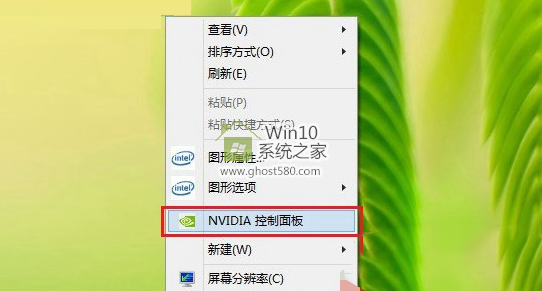
方法二:
1、在开始菜单上单击鼠标右键,点击【控制面板】;
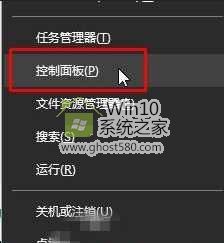
2、在控制面板右上角的“查看方式”修改为“大图标”,就可以看到【NVIDIA 控制面板】,点击即可打开。
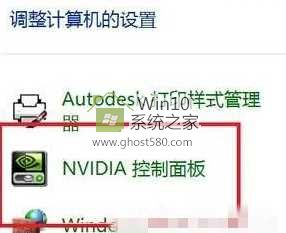
以上就是打开电脑NVIDIA控制面板的方法介绍了,其他两种显卡控制面板打开方式也是差不多的,都可在桌面右键菜单中打开,或是从控制面板打开。
相关文章
热门教程
热门系统下载
热门资讯





























